1С: Бухгалтерия 2.0
Чтобы в системе «1С: Предприятие 8.2» добавить кнопку для открытия записей Directum RX:
1.Включите возможность изменения основной конфигурации, если ли данная возможность отключена.
2.Объедините конфигурацию Directum RX с основной конфигурацией «1С: Бухгалтерия 2.0».
ВАЖНО. Перед объединением в окне сравнения конфигураций в столбце «Основная конфигурация» снимите флажок только с групп Свойства и Справочники.
3.Добавьте кнопку в 1С для открытия связанных записей Directum RX.
4.Настройте константы для корректного выполнения поиска и открытия связанных записей Directum RX по кнопке в 1С:
•Путь к серверу гиперссылок Directum RX;
•Идентификатор системы 1С.
Добавление кнопки для открытия записей Directum RX
Рассмотрим порядок добавления кнопки для открытия связанных записей Directum RX на примере входящего счета-фактуры:
1.Откройте конфигуратор информационной базы 1С, в главном меню выберите пункт Конфигурация/Открыть конфигурацию.
2.На панели «Конфигурация» раскройте узел «Документы» и последовательно выберите СчетФактураВыданный, Формы.
3.Откройте форму документа:
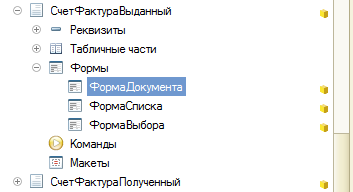
4.На панели действий формы двойным щелчком мыши нажмите на зарезервированное место для кнопки:

5.В открывшемся окне заполните поля Имя, Текст, Подсказка и Пояснение для новой кнопки:
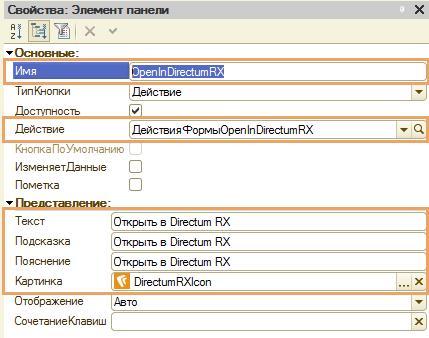
6.Добавьте изображение для кнопки. Для этого в поле Картинка нажмите на кнопку ![]() и в списке доступных изображений выберите DirectumRXIcon.
и в списке доступных изображений выберите DirectumRXIcon.
7.Создайте действие, которое необходимо выполнять при нажатии на кнопку. Для этого в поле Действие нажмите на кнопку ![]() и замените автоматически сгенерированный код на следующий:
и замените автоматически сгенерированный код на следующий:
Если ЭтотОбъект.ЭтоНовый() Тогда
Сообщить("Документ необходимо сохранить.");
Возврат;
КонецЕсли;
DirectumRXClient.НайтиВDirectumRX(ЭтотОбъект.Ссылка);
8.Сохраните конфигурацию по кнопке ![]() .
.
9.Обновите конфигурацию в базе данных по кнопке ![]() .
.
| © Компания Directum, 2024 |